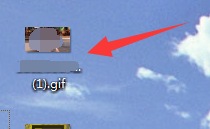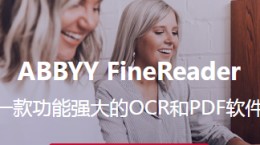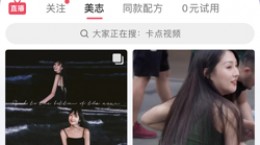fireworks怎么做gif动画?fireworks是一款十分好用的网页作图软件。软件不仅具备各种图形的编辑功能,还支持导入和编辑本地的ps和ia文件。对于还不是很了解如何使用fireworks制作gif动画的小伙伴们,下文就为大家带来具体的操作。

fireworks制作gif动画教程
打开fireworks后在菜单中绘制一张图片。

然后我们点击右边“帧和历史记录”选项下的“新建/重建帧”来绘制第二章图片(具体看下图)

制作完成之后我门就可以来进行关键帧的设置了;
如下图中所示,鼠标双击蓝色区域(后面数字1那个位置)就可以看到弹出一个小窗口。
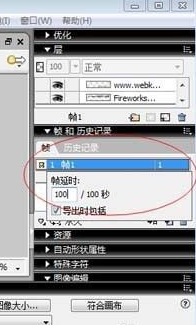
我们在小窗口中填上适当的数值(100就是延时1秒)
设置完成第一帧之后在对第二帧进行延时的操作。(如下图所示)
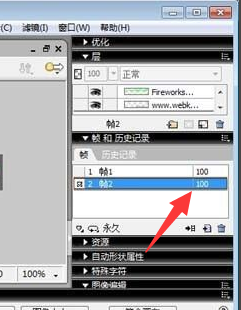
完成之后你就可以点击播放的按钮查看你所设置的效果,确认无误之后点击菜单栏中的“文件”按钮并且在下拉框中选择“另存为...”进行保存。
将保存的文件格式设置成为“动画GIF(.gif)”就可以导出gif格式的动图了。